iPhoneがちょっと便利になる、iOS 15の新機能16選
”派手”な新機能は少ないが、日々のiPhone体験を向上させる”地味に便利”な機能が沢山
iOS 15は、昨年のiOS 14と比べると一見地味に見える。今年は”派手”な新機能よりも、既存機能の改良が多いからだろう。
しかし実際はiPhoneの使い勝手が向上する、地味ながら便利な機能が多数含まれている。本記事では、iOS 15をインストールしたらiPhoneがちょっと便利になる新機能や変更点を16個ピックアップした。iOS 15にアップデートすると具体的に何が変わるのか、解説する。
iPhoneの使い勝手が良くなる新機能や変更点が多数
目次
通知バナーの小型化
iOS 15では、通知のデザインが改良。アプリアイコンが大きくなり、視認性が向上した。内容の表示方法が改良され、通知バナーが画面を占める割合も約半分になった。
通知の要約
通知の表示方法に加え、通知の要約機能が追加された。指定したアプリの通知を指定した時刻に「要約」として配信する機能だ。受信する通知が多い人は活用したほうが良いだろう。
ホーム画面の並び順変更
iOS 14ではAppライブラリが導入。特定のホーム画面を表示・非表示できる機能が追加されたが、iOS 15ではホーム画面の順番を入れ替えられるようになった。
ロック画面からSpotlightへのアクセス
iOS 15では、ロック画面を下方向にスワイプすればSpotlightが出現する。従来は横へスワイプする必要があった。よりスピーディに検索ボックスが表示できる。
Spotlightの機能も改良されており、写真アプリから検索キーワードに該当する写真、関連するサードパーティアプリなどに素早くアクセスできる。
Safariのデザイン変更(アドレスバー、タブのグリッド化)
Safariは、iOS 15で大幅に改良された。アドレスバーが画面下部に「タブバー」として移動。タブバーを左右にスワイプすることでタブを切り替えられるようになった。またタブの一覧ページは、Chromeと同じようにグリッド表示になった。
アドレスバーの配置は、従来どおりの場所に戻すことは可能。設定アプリの「Safari」などから変更できる。
Safariの引っ張ってページ更新
Safariで表示しているウェブページを下方向に引っ張ると、ページが更新される。従来どおり更新ボタンをタップしても同様の動作になる。
カメラのテキスト認識表示(日本語は非対応)
iOS 15の目玉機能の1つである「写真のテキスト認識表示」は、日本語に対応しない。しかし日本語環境でも有効化すれば、対応言語のテキスト認識表示は利用できる。
使い方は機能を有効化した後、カメラの「写真」モードでテキストに向けることで、テキスト認識表示ボタンが右下に表示される。タップするとテキストが読み取られ、コピーなどの操作が可能になる。
写真アプリに取り込まれている写真も、該当する写真はテキスト認識ボタンが出現する。
有効化する方法は、設定アプリを開き、「一般」の「言語と地域」にアクセス。一番下にある「テキスト認識表示」を有効化することで、日本語環境でも利用できる。iOS 15リリース時点で対応している言語は、英語、イタリア語、スペイン語、ドイツ語、フランス語、ポルトガル語、広東語、中国語の8カ国語だ。
写真のメモリー機能
写真アプリのメモリー機能は、iOS 15で大幅に改良。BGMをApple Musicライブラリにある楽曲を指定できるようになった。メモリーミックス機能により、BGMだけではなくメモリー全体にフィルターを適用でき、雰囲気を細かく調整できる。
写真のEXIFデータ
iOS 15では、写真アプリ内でEXIFデータが確認できる。該当する写真をスクロールすると写真のファイル名、撮影したカメラ、レンズ、ISO感度、絞り値、シャッタースピードなどの情報が確認できる。位置情報がない場合は自分で追加することも可能だ。
カーソルの虫眼鏡が復活
iOS 15では、iOS 14で廃止されていたカーソル移動時の虫眼鏡が復活した。文字と文字の間にカーソルを移動したいときに役立つ。
数字ピッカーの”復活”
iOS 14ではUIがわかりづらくなっていた数字ピッカーも、iOS 15では無事復活している。
App Storeでダウンロード済みアプリのスクショ非表示
iOS 15のApp Storeは、端末内にインストールしているアプリのスクリーンショットは表示されない仕組みになっている。インストールしていないアプリが目に入りやすくなり、目的のアプリが探しやすくなる。
集中モード
iOS 15ではおやすみモードの機能拡張として、「集中モード」が導入された。ユーザー自身が予め設定することで、指定したモードでは特定の通知のみが届くようになる。シーンは複数設定でき、各シーンごとに通知を許可する連絡先、ホーム画面の通知バッジ表示、ホーム画面のページカスタマイズ、ロック画面の動作などを指定できる。
初期設定を行う必要があるが、iPhoneの通知で集中力が途切れがちと自覚している人は、iOS 15インストール後に設定してみてはどうだろうか。
天気アプリのUI改良
iOS 15の天気アプリは、デザインを大幅に改良。表示エリアの状況をわかりやすく伝える背景アニメーションが美しく、わかりやすい。10日間天気予報、視覚的な気象データが確認でき、降水量、空気質、気温を含む天気図がフルスクリーンで表示できる。
AirTagの「手元から離れたときに通知」
AirTagは、iOS 15から「手元から離れたときに通知」機能が実装された。外出時や旅先などで役に立つだろう。通知を動作させたくない場所は、予め地図上でエリアを指定できる。
ステレオの空間化
AirPods ProやAirPods Maxを使っている場合、「ステレオを空間化」をオンにすれば、空間オーディオに対応しない楽曲でも対応した状態で視聴できる。コントロールセンターの音量スライダー長押しで有効化・無効化を切り替えられる。
もっと読む

iOS 15.7.5、macOS 11.7.6、macOS 12.6.5が正式リリース
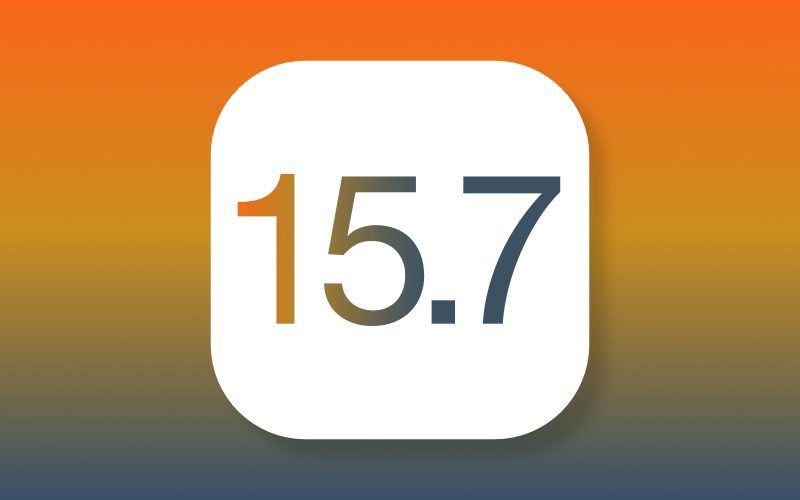
iOS/iPadOS 15.7、正式リリース。重要なセキュリティアップデート
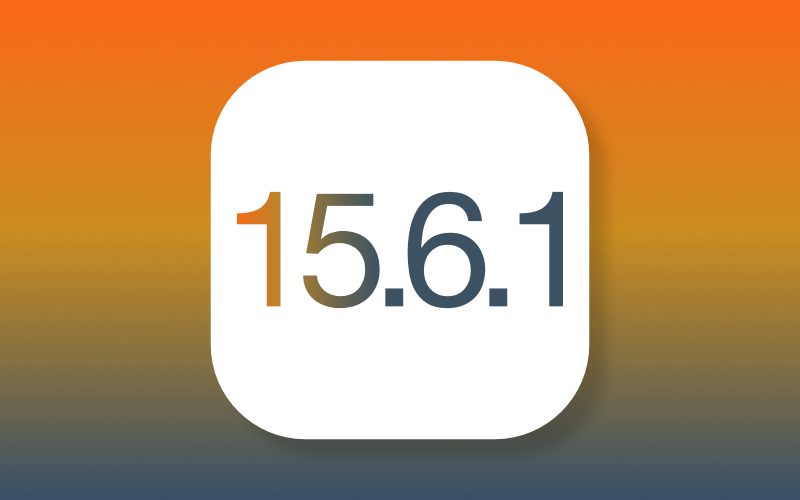
iOS/iPadOS 15.6.1、正式リリース。セキュリティアップデートが中心
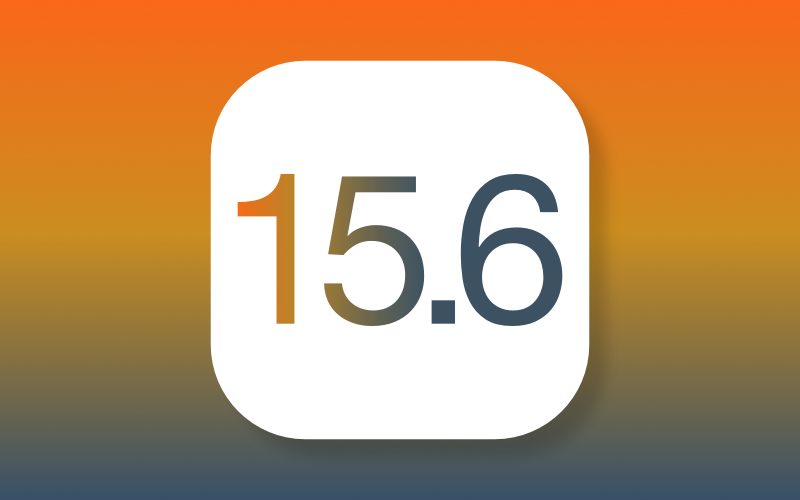
iOS/iPadOS 15.6、正式リリース。「デバイスのストレージがいっぱいです」など不具合を修正
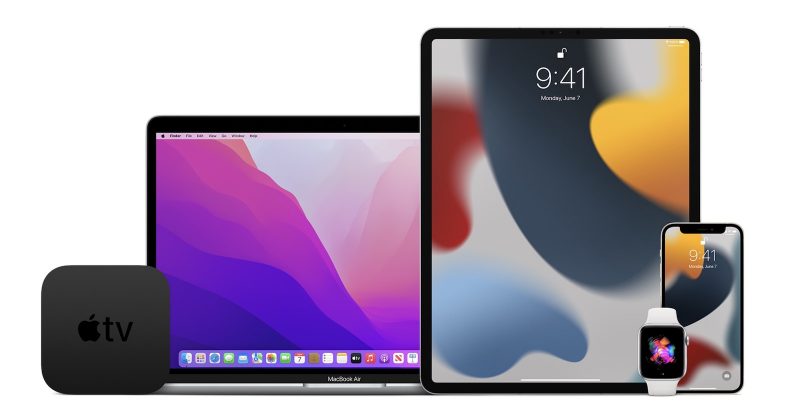
iOS/iPadOS 15.6やmacOS Monterey 12.5のPublic Beta 5、配信開始

iOS/iPadOS 15.6やmacOS Monterey 12.5のBeta 5、開発者向けに配信開始
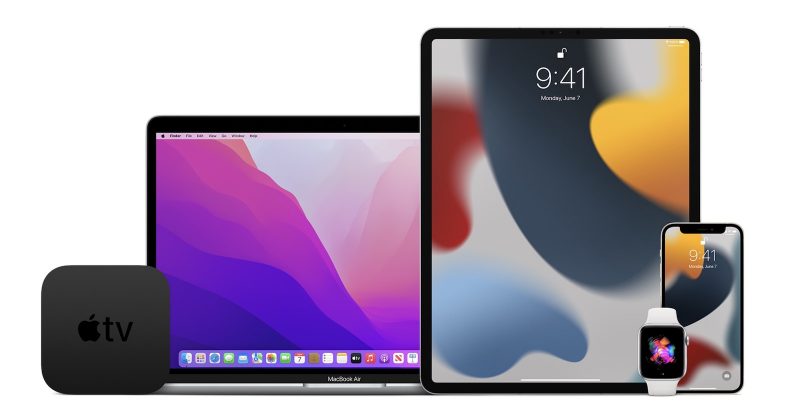
iOS/iPadOS 15.6やmacOS Monterey 12.5のPublic Beta 4、配信開始

iOS/iPadOS 15.6やmacOS Monterey 12.5のBeta 4、開発者向けに配信開始
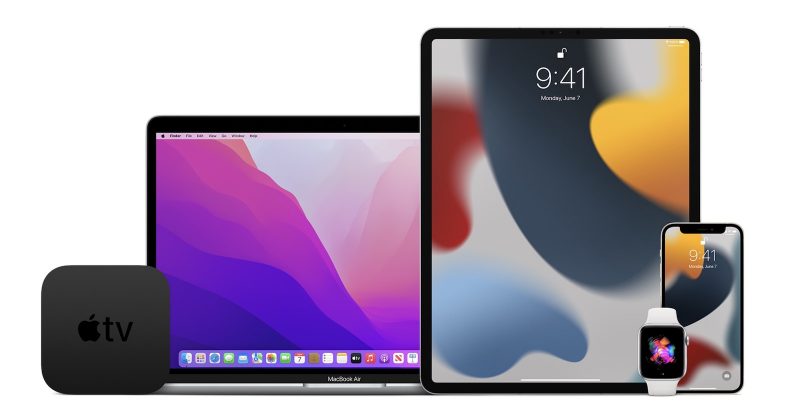
iOS/iPadOS 15.6やmacOS Monterey 12.5のPublic Beta 3、配信開始

iOS/iPadOS 15.6やmacOS Monterey 12.5のBeta 3、開発者向けに配信開始
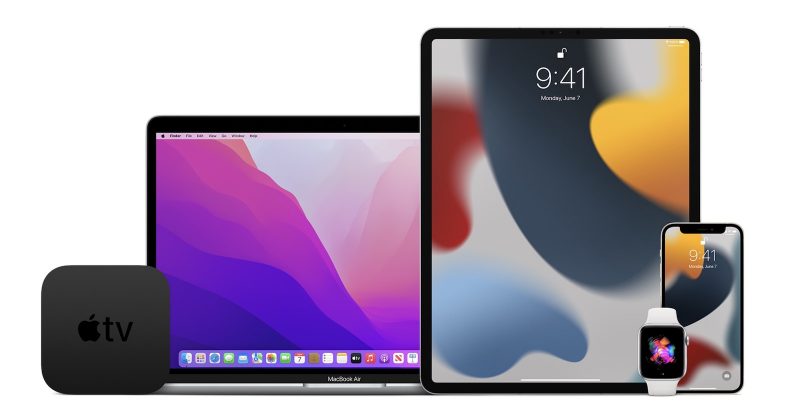
iOS/iPadOS 15.6やmacOS Monterey 12.5のPublic Beta 2、配信開始

iOS/iPadOS 15.6やmacOS Monterey 12.5のBeta 2、開発者向けに配信開始
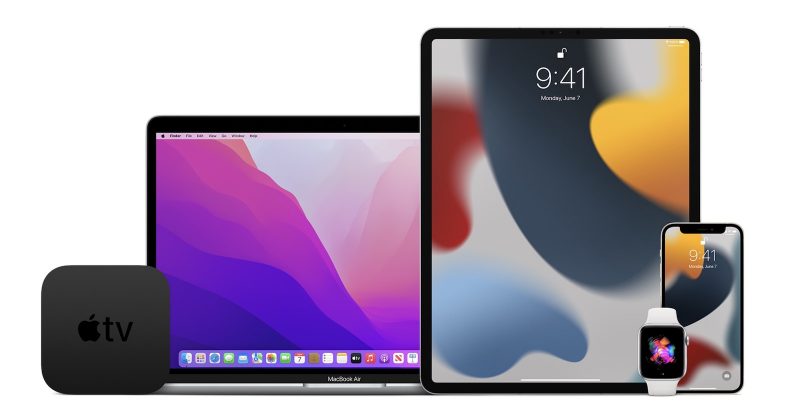
iOS/iPadOS 15.6やmacOS Monterey 12.5のPublic Beta、配信開始

iOS/iPadOS 15.6やmacOS Monterey 12.5のBeta、開発者向けに配信開始
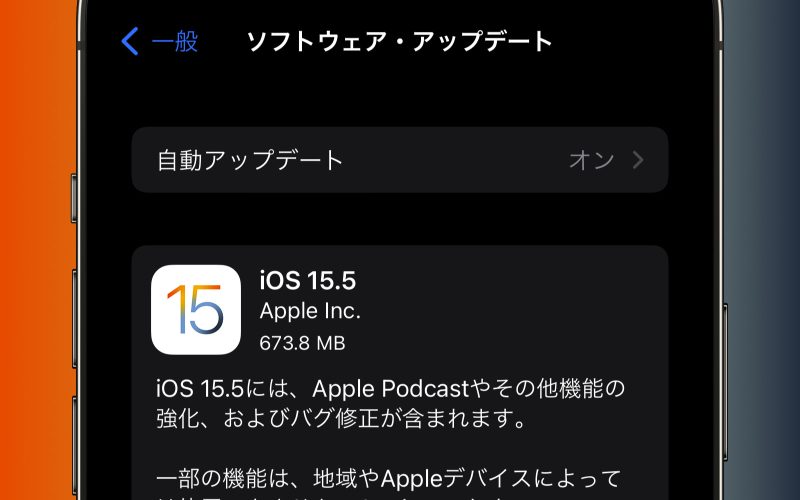
iOS/iPadOS 15.5、正式リリース。Podcastの改良、バグ修正など
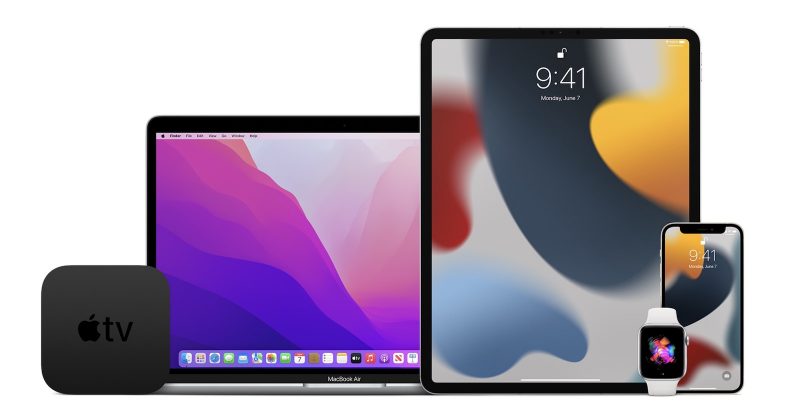
iOS/iPadOS 15.5やmacOS Monterey 12.4のRC版、配信開始
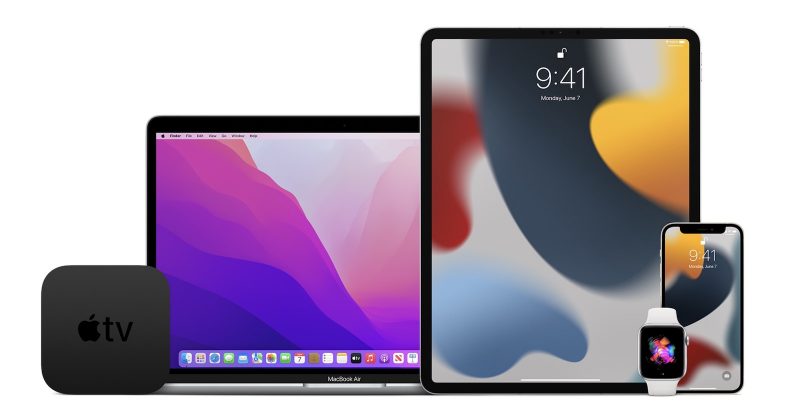
iOS/iPadOS 15.5やmacOS Monterey 12.4のPublic Beta 4、配信開始

iOS/iPadOS 15.5やmacOS Monterey 12.4のBeta 4、開発者向けに配信開始
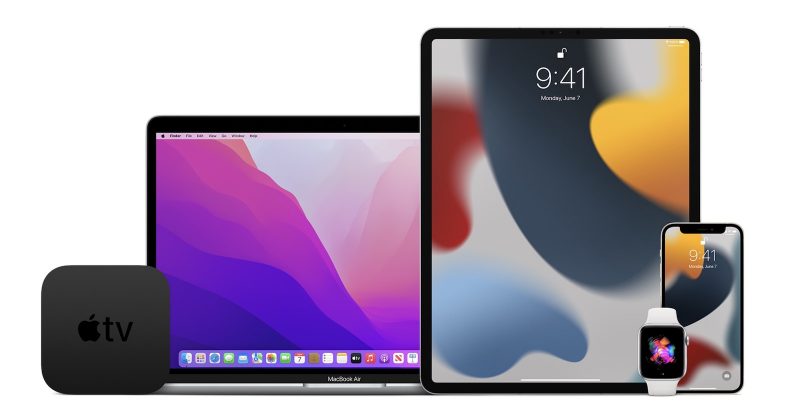
iOS/iPadOS 15.5やmacOS Monterey 12.4のPublic Beta 3、配信開始




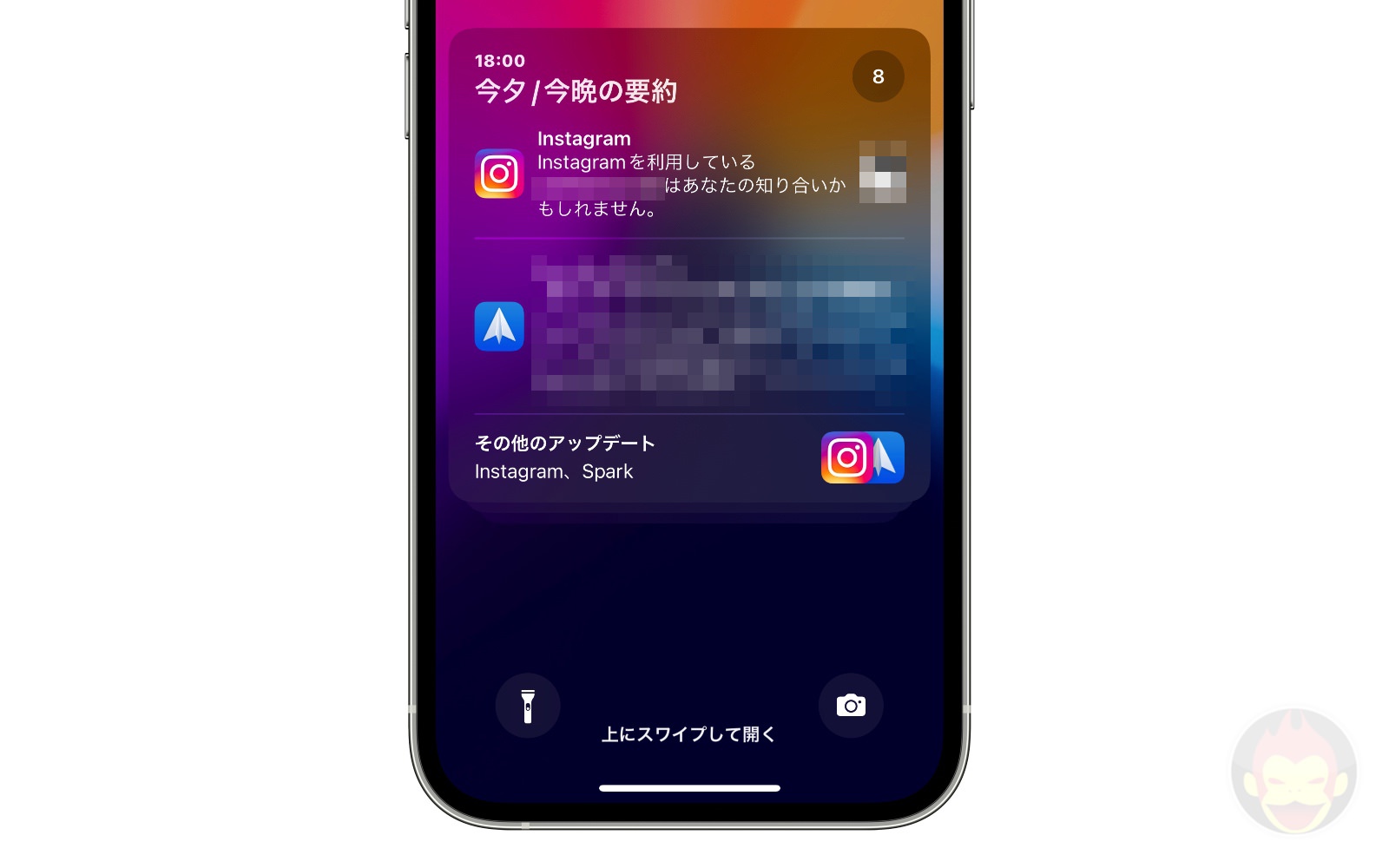
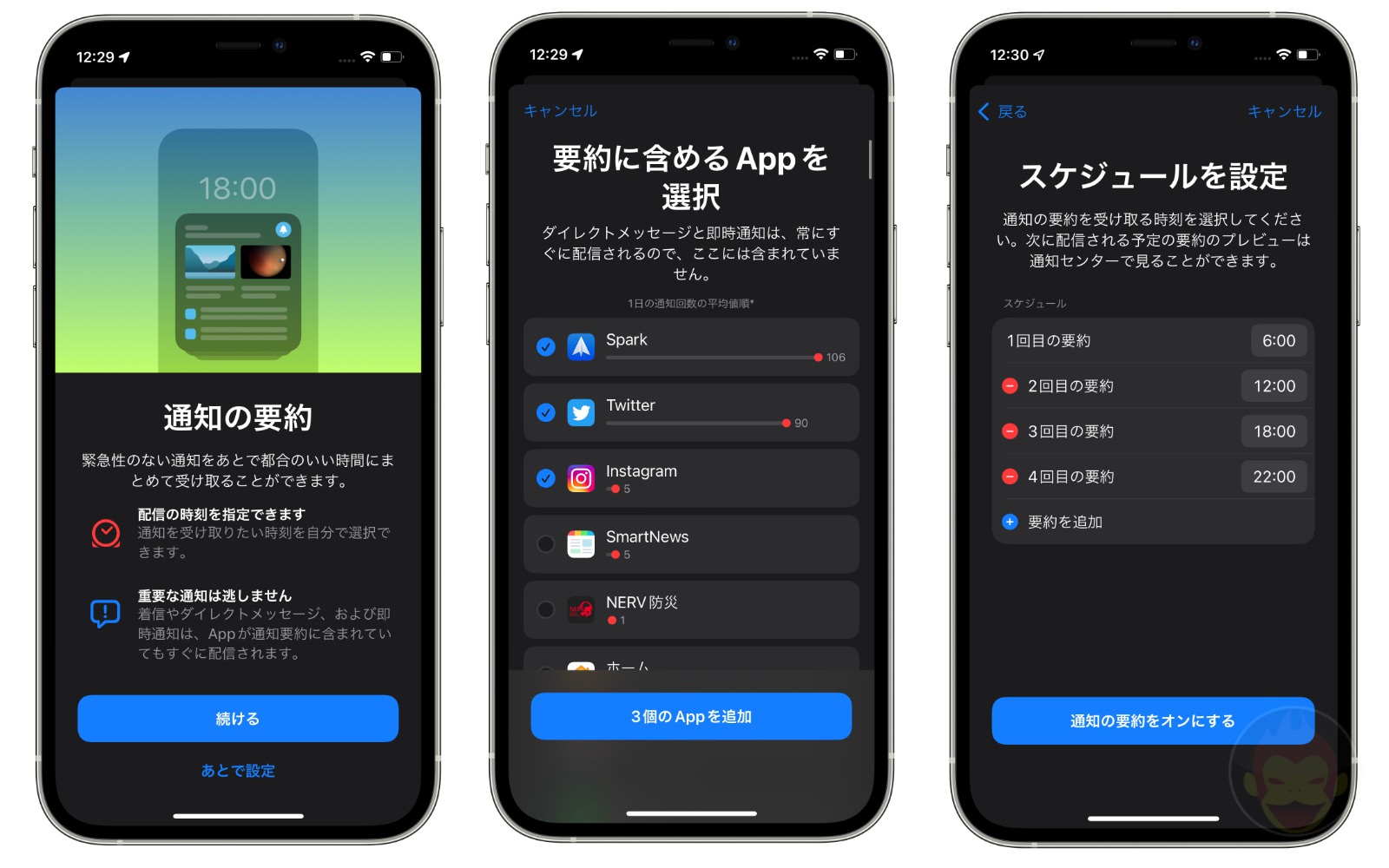


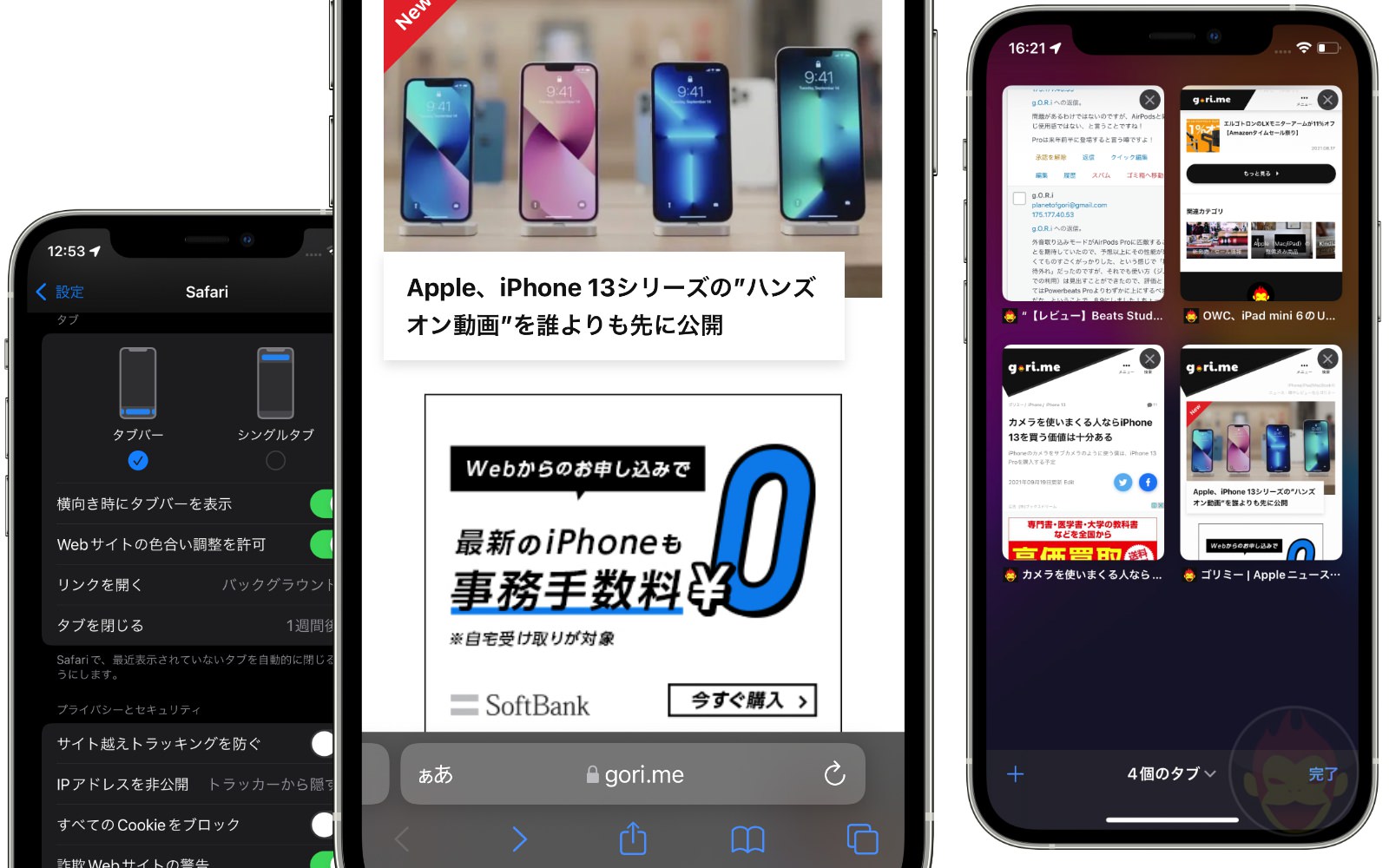
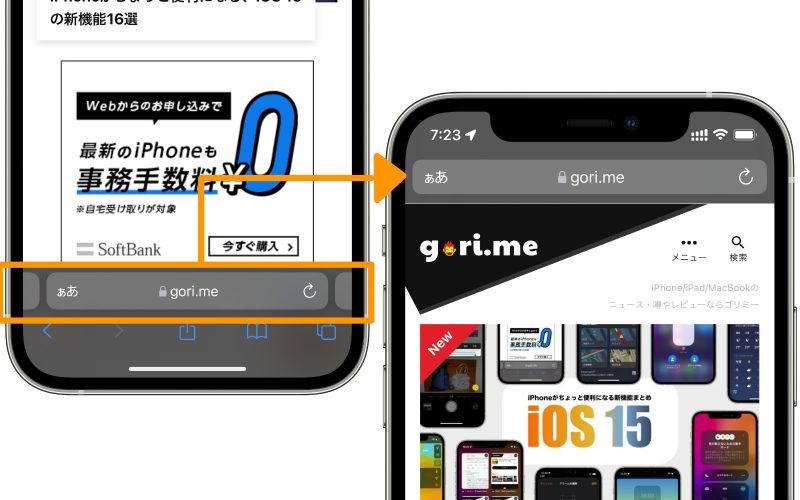
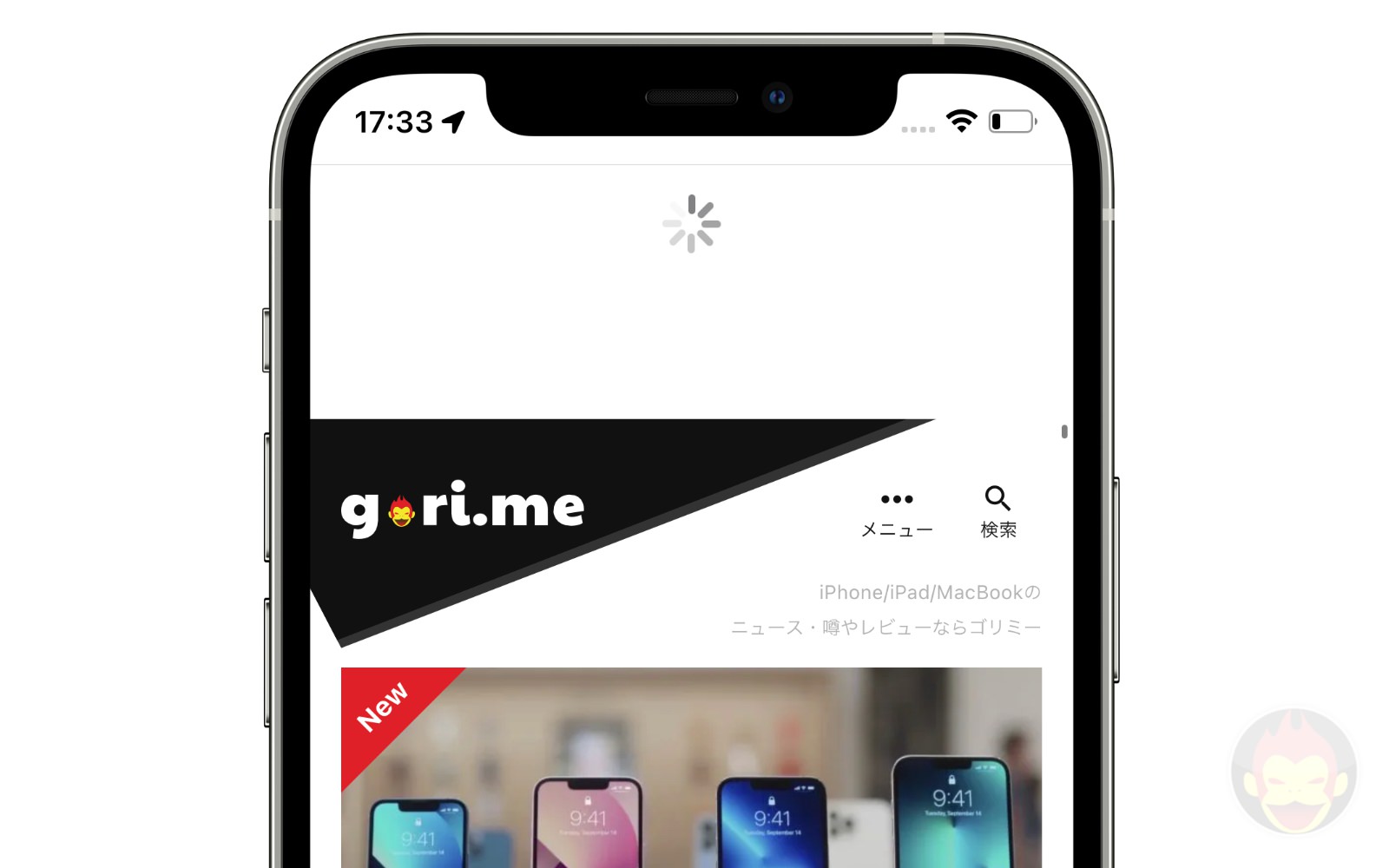
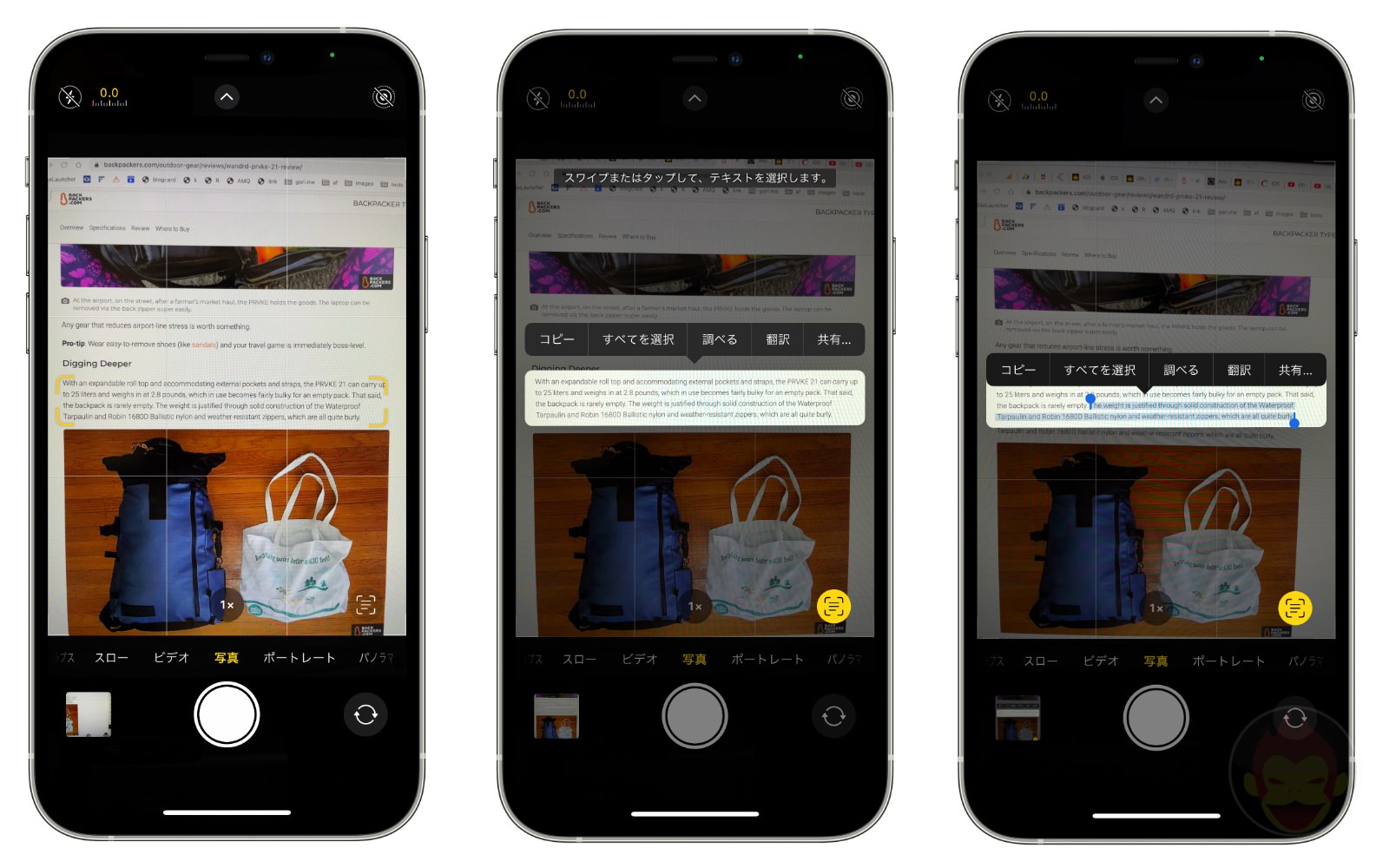
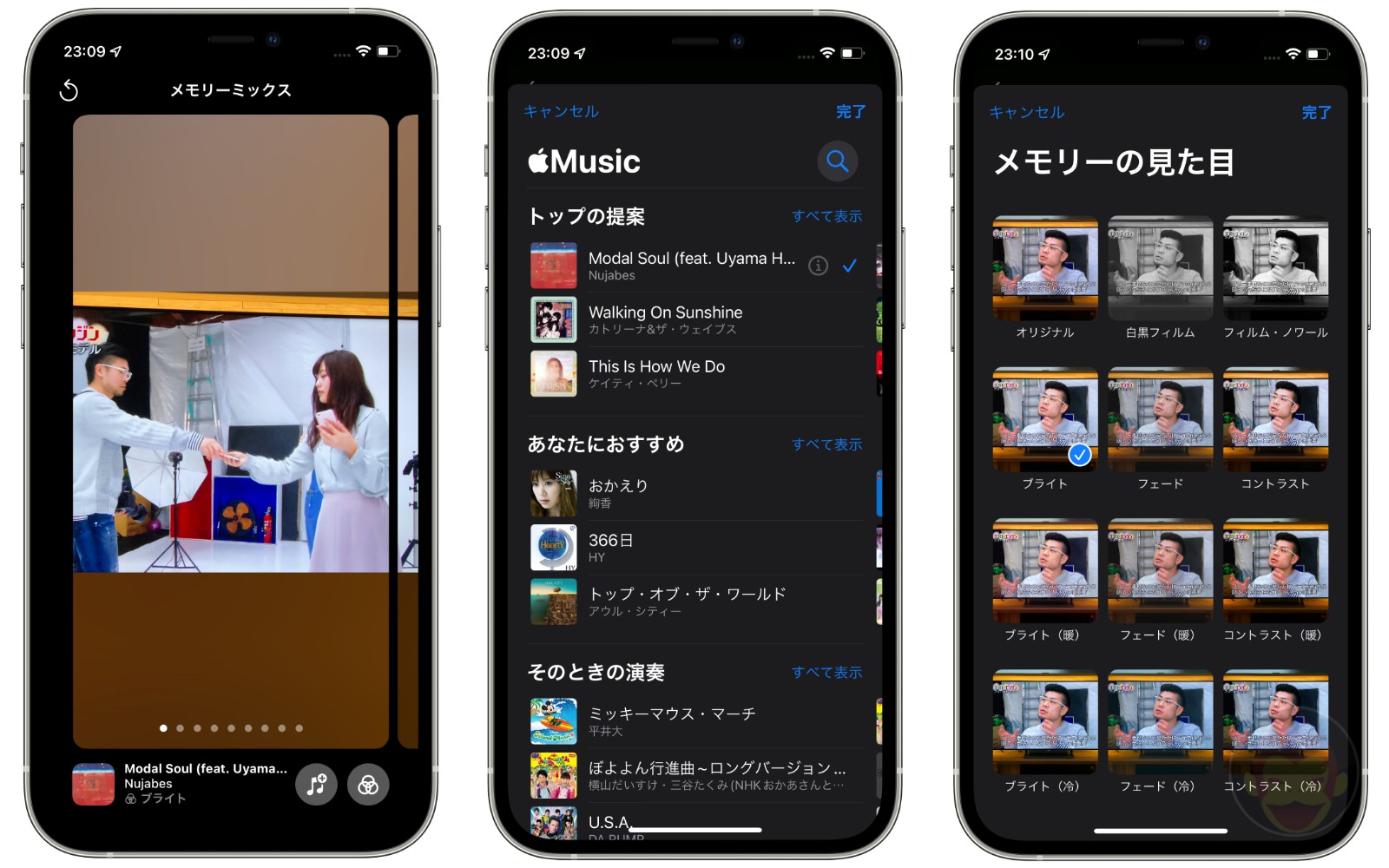
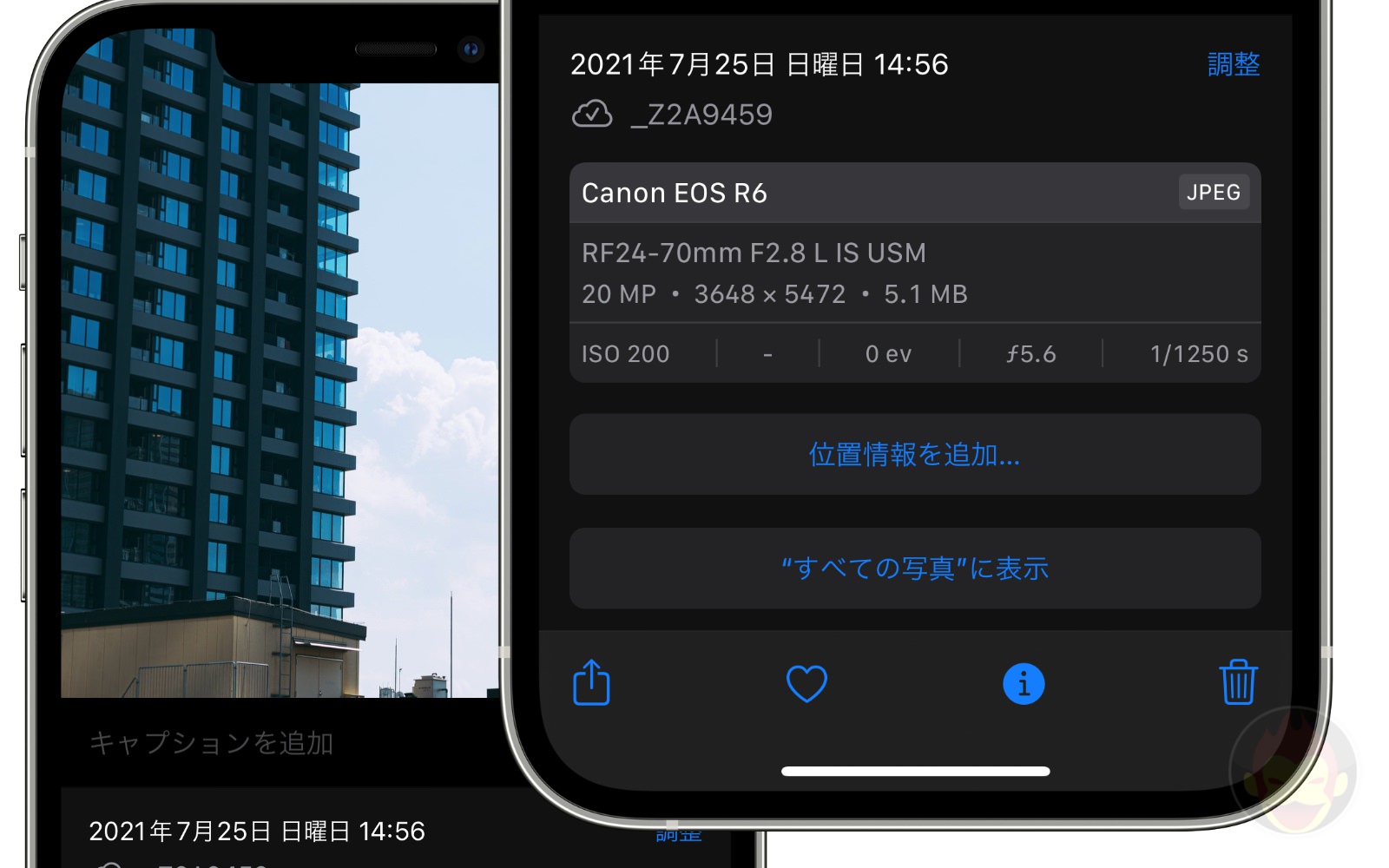
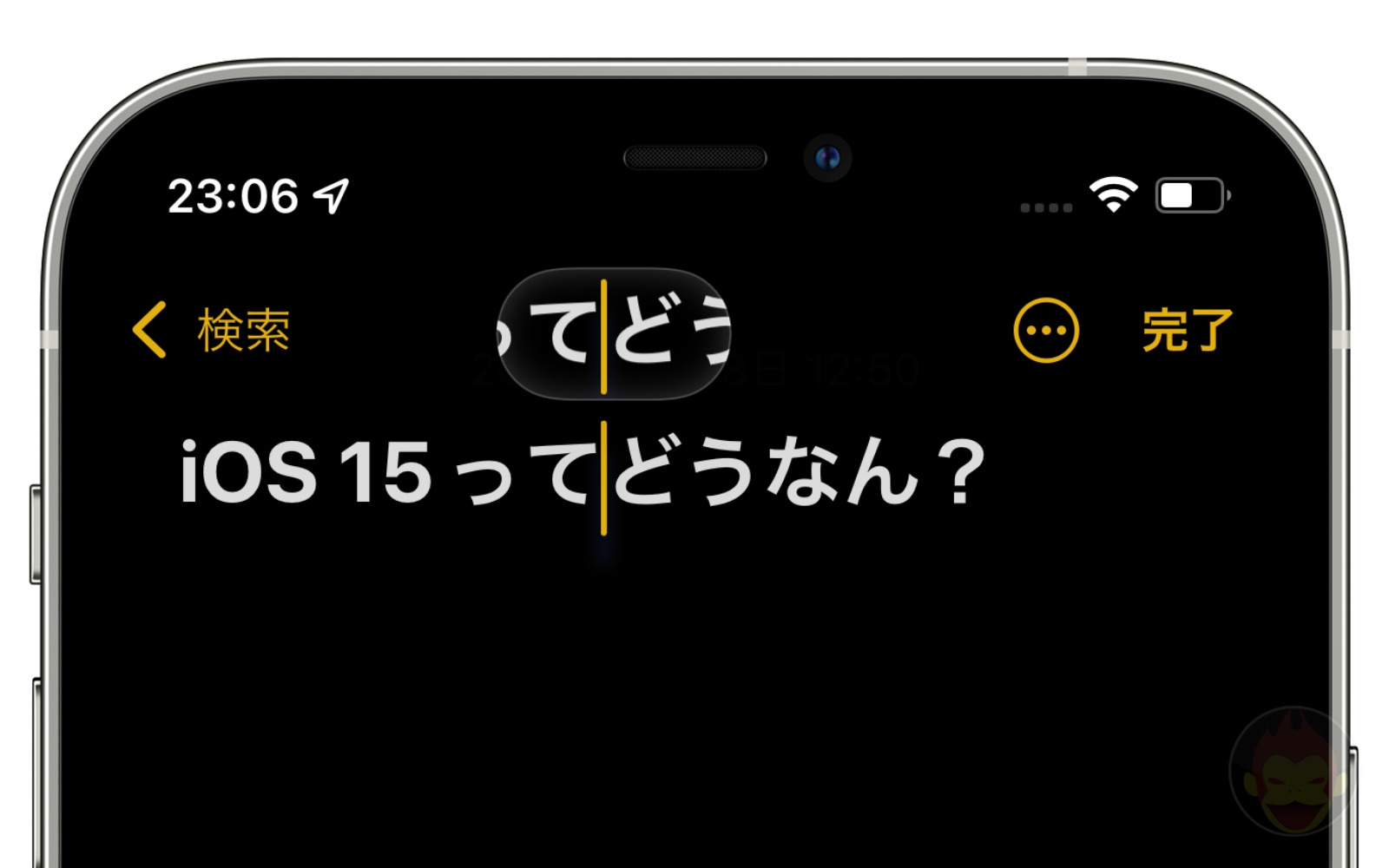
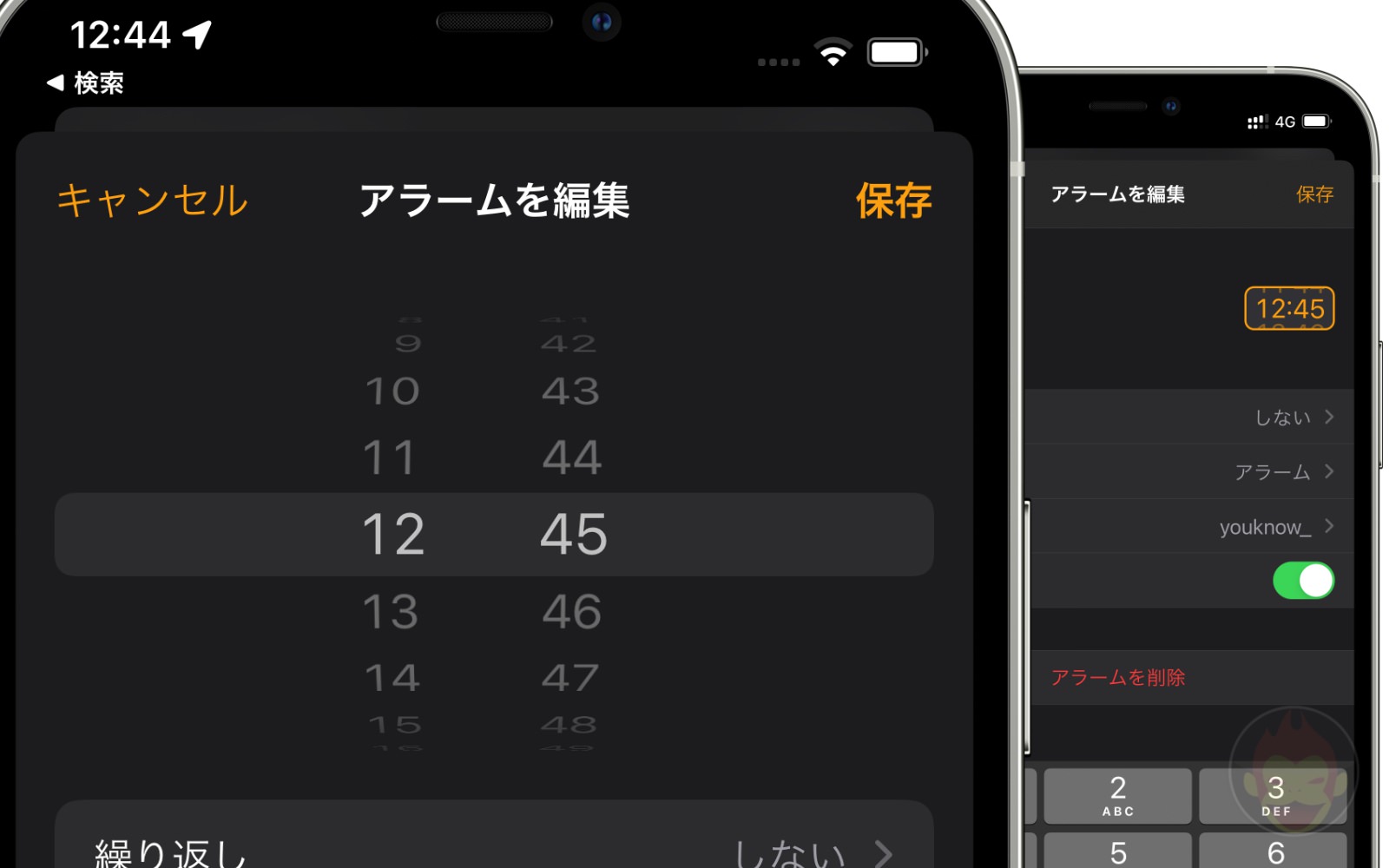
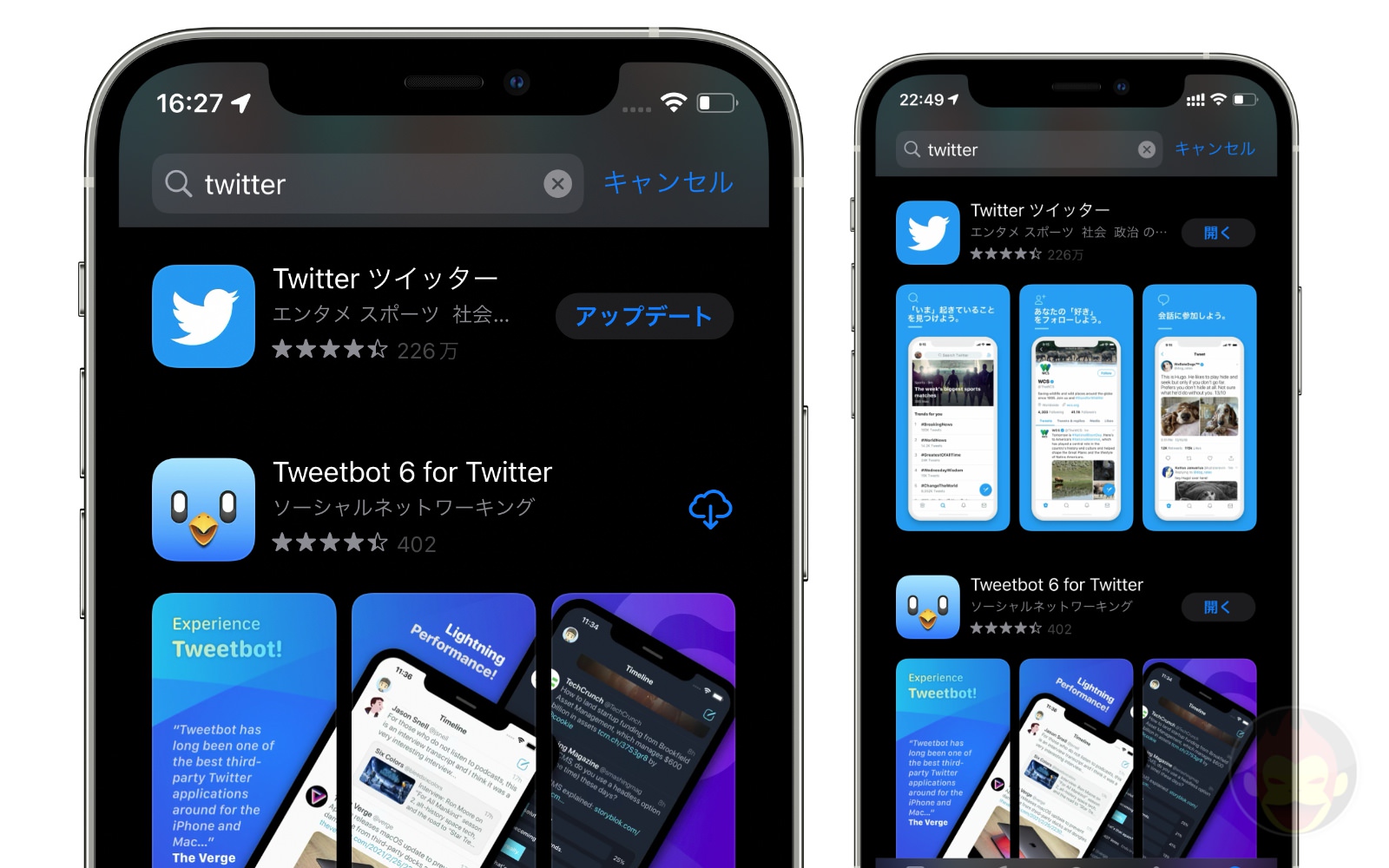

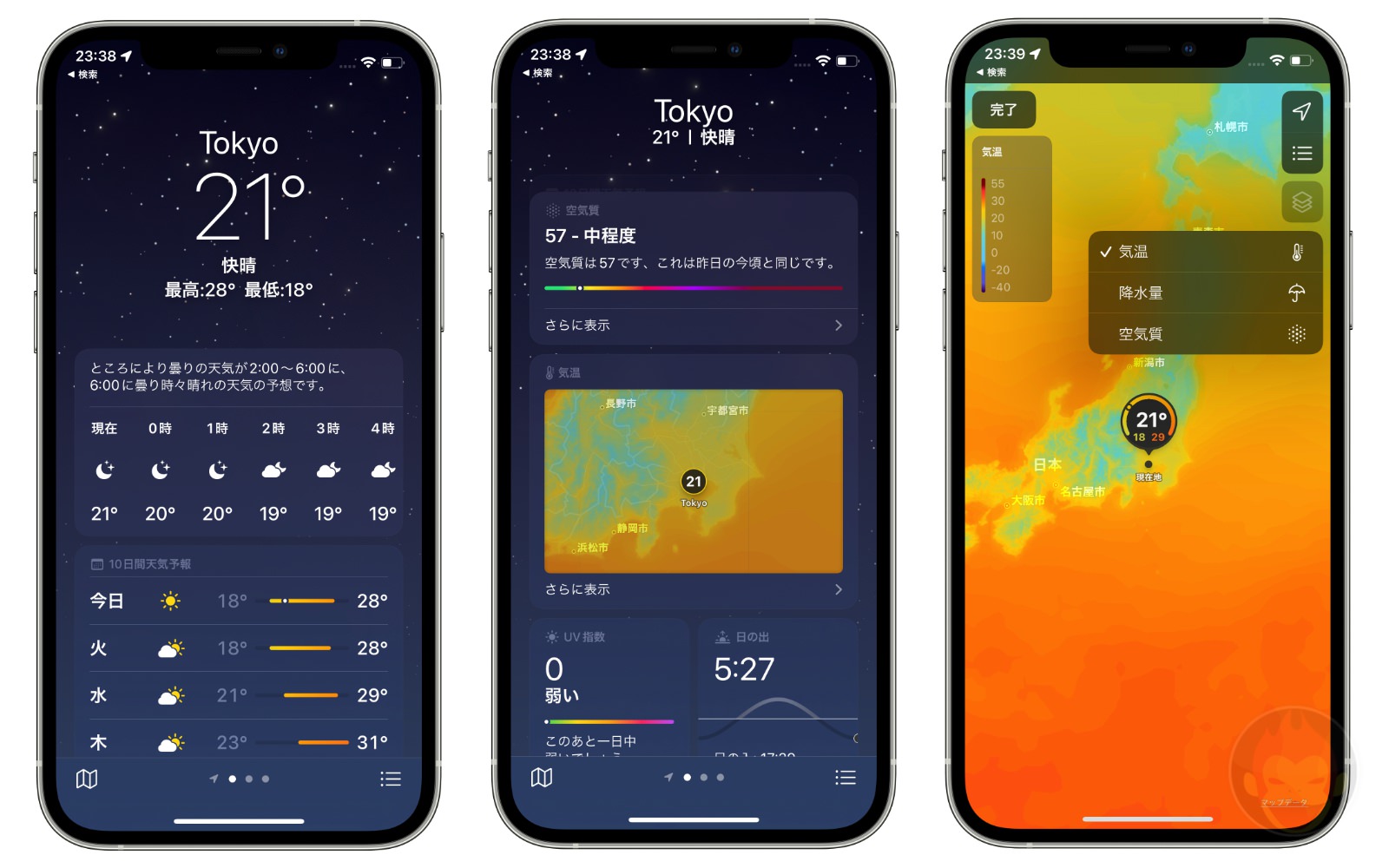
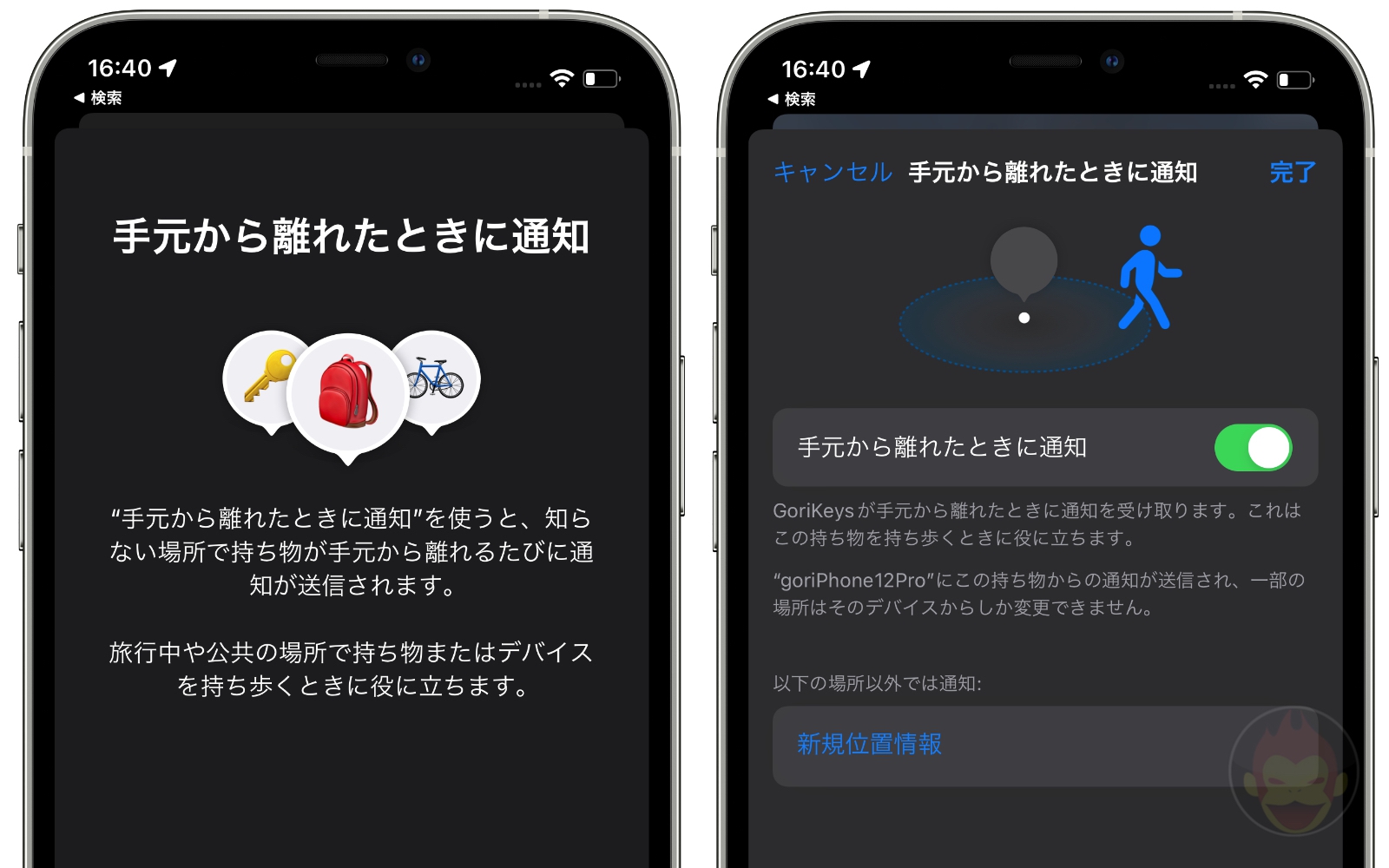
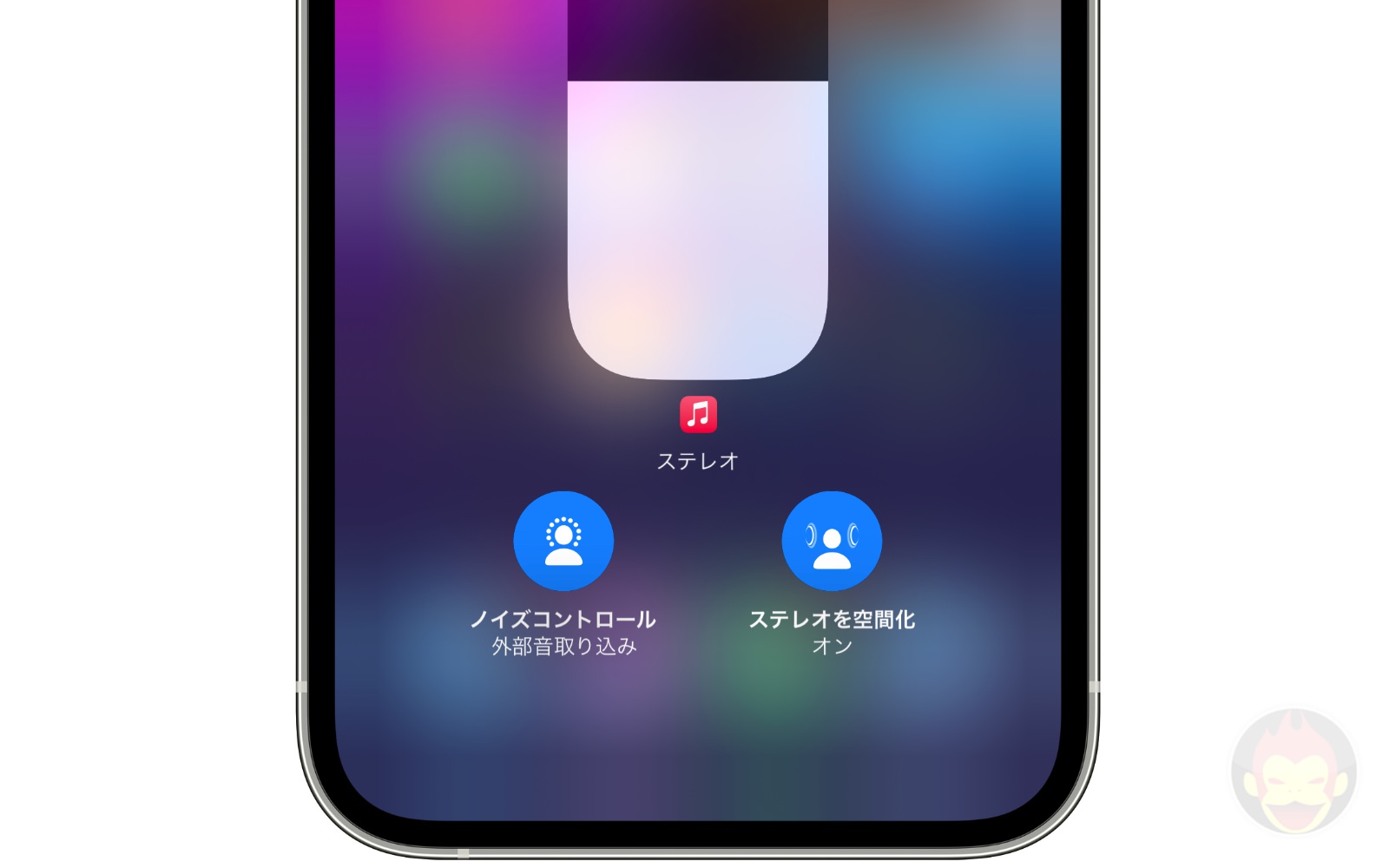
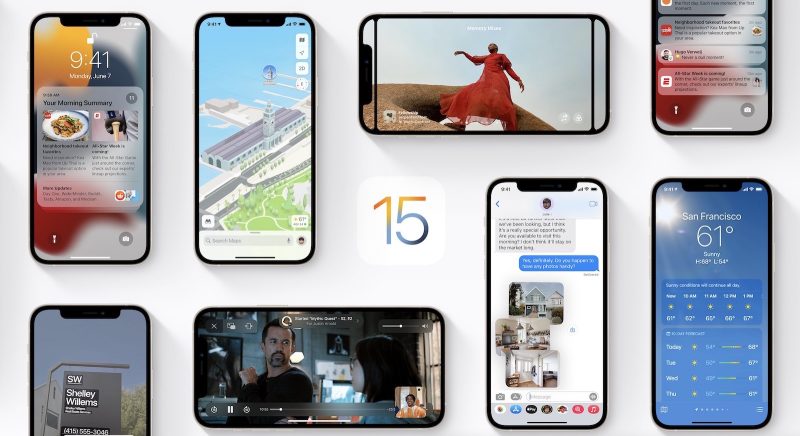

何を削除希望されてるんですか?
ちなみにどの不具合が一番困ってます?僕はApple Watch連携が切れたことが本当に「ぐぬぉーーー!」って感じでしたが、先日アップデートで解消されて精神的に落ち着きましたw
不具合のほうがひどすぎ 削除希望
集中モードは個人的にありがたい機能です〜
動画を見てる時用の完全に通知を切るモード、作業中用のメッセージ系アプリのみ通知が来るモードなど作れて便利です
ひー、すいません!修正しました!ありがとうございますー!!
「視認性が向上sたい」になってます。
そのまま翻訳できるのはかなり便利ですよね!!旅行とかで役立ちそう!
ライブテキスト機能はいいですね。画像の英文を自動で認識してコピーも出来るし翻訳も出来ました。